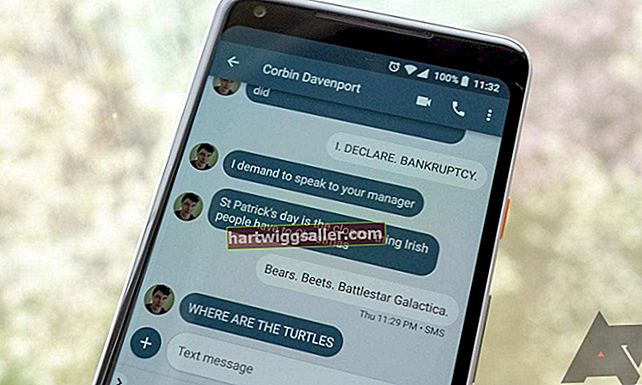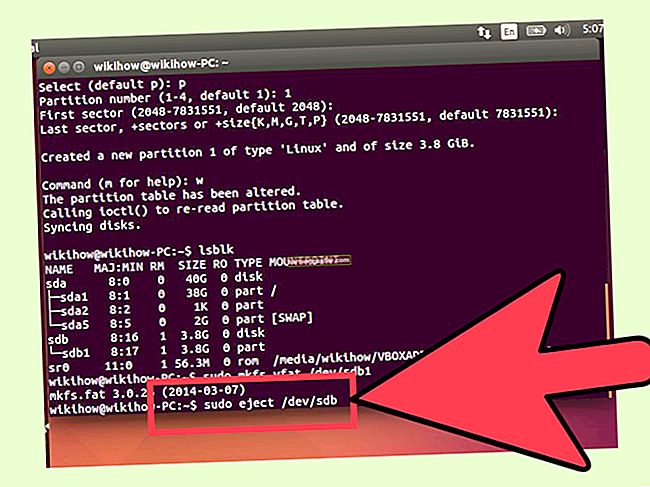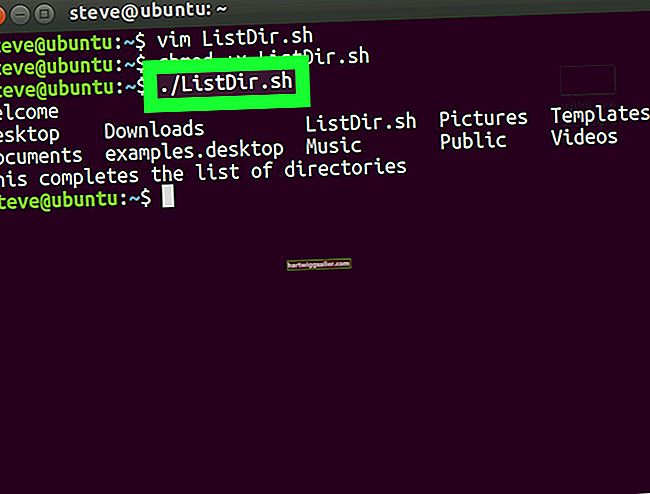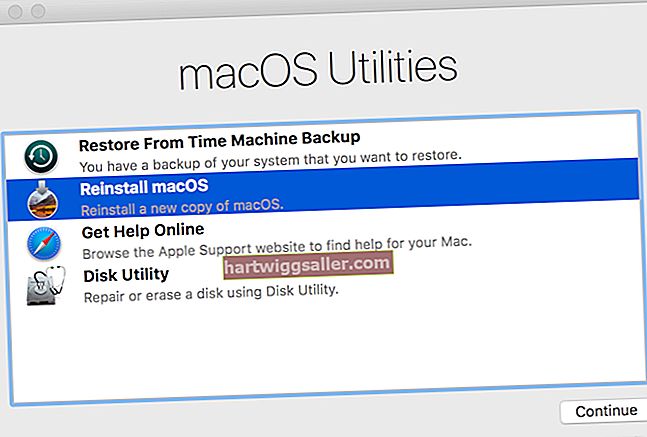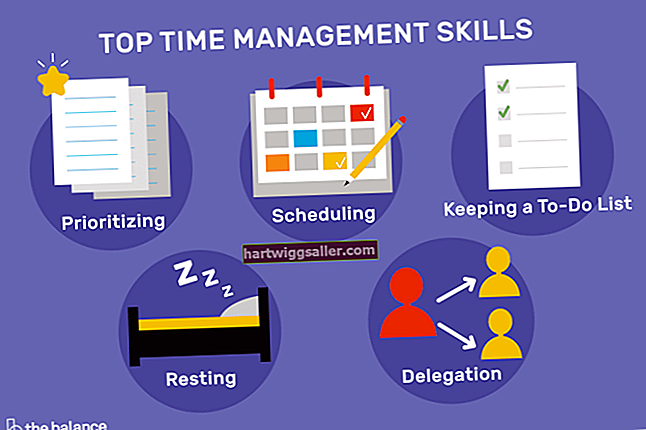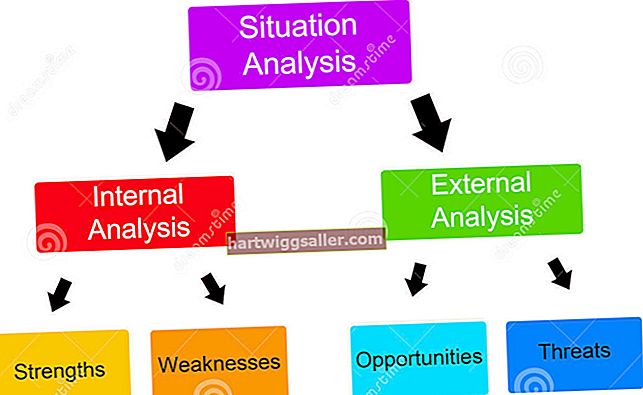Việc di chuyển ảnh, nhạc và các tệp dữ liệu khác từ ổ cứng này sang ổ cứng khác tương đối đơn giản. Tuy nhiên, việc di chuyển chương trình sẽ khó hơn vì chương trình tự đăng ký và vị trí của nó trong sổ đăng ký của máy tính trong quá trình cài đặt. Nếu bạn chỉ di chuyển tệp của chương trình sang ổ đĩa khác, chương trình đó sẽ không chạy vì máy tính dự kiến các tệp sẽ ở vị trí cũ. Gỡ cài đặt chương trình và cài đặt lại vào ổ đĩa mới hoặc tạo một điểm nối thư mục trong thư mục gốc của nó trỏ đến vị trí mới.
Gỡ cài đặt và cài đặt lại
1
Mở Pa-nen Điều khiển và chọn "Chương trình và Tính năng."
2
Tìm chương trình bạn muốn di chuyển, nhấp để đánh dấu chương trình đó và nhấp vào "Gỡ cài đặt".
3
Nhấp vào "OK" để xác nhận rằng chương trình đã được gỡ cài đặt. Đóng cửa sổ Chương trình và Tính năng rồi đóng Bảng điều khiển.
4
Chèn phương tiện cài đặt gốc và chạy chương trình cài đặt. Thay đổi ổ đĩa cài đặt và đường dẫn đến vị trí mới, sau đó tiến hành cài đặt để cài đặt chương trình trên ổ đĩa kia.
Tạo mối nối thư mục
1
Khởi chạy File Explorer và duyệt tới thư mục gốc trên ổ đĩa đích. Nhấp chuột phải và chọn "Mới ..." rồi chọn "Thư mục". Nhập tên cho thư mục mà bạn sẽ lưu trữ các tệp chương trình trên ổ đĩa.
2
Mở cửa sổ File Explorer mới và duyệt đến thư mục ổ đĩa nguồn chứa các tệp chương trình. Nhấp để đánh dấu thư mục chứa các tệp chương trình mà bạn muốn di chuyển và nhấn "Ctrl-C" để sao chép thư mục. Chuyển sang cửa sổ File Explorer khác, nhấp vào thư mục bạn đã tạo và nhấn "Ctrl-V" để sao chép các tệp chương trình vào ổ đĩa mới.
3
Chọn cửa sổ File Explorer khác, nhấp để đánh dấu thư mục chứa các tệp chương trình bạn đã di chuyển, nhấn "Xóa" rồi nhấn "Có" để xác nhận.
4
Chọn "Tệp" trên ruy-băng và chọn "Mở dấu nhắc lệnh với tư cách quản trị viên" và xác nhận lời nhắc kiểm soát quyền truy cập của người dùng.
5
Nhập "mklink / j", sử dụng ký tự ổ đĩa đầy đủ và đường dẫn của các vị trí cũ và mới của tệp chương trình. Ví dụ: để di chuyển chương trình có các tệp của nó trong C: \ Program Files \ Chương trình của tôi vào thư mục D: \ Program Files \ Chương trình của tôi, hãy nhập "mklink / j C: \ Program Files \ My Programme D: \ Program Files \ Chương trình của tôi "và nhấn" Enter. "
6
Chạy chương trình để đảm bảo nó thực thi đúng cách.